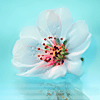本教程适用版本:WPS office 2019 pc版 点此使用
编辑word文档时,经常会在Word中使用插入图片这一功能,但有时会偶尔遇到图片不显示或者只显示一部分,还有一部分没法完全显示出来,这该怎么办呢?今天让我们来学习一下Word 图片无法显示时,应该如何操作。
我们新建一个Word文档,在Word内根据需要插入一张图片,但可以看到图片无法全部显示,如图:

首先我们用鼠标点击一下上方工具栏中段落旁的斜箭头符号:

NAXS网
点击斜箭头符号后弹出对话框,此时可以看到,“段落”对话框内行距选项是“固定值”,我们需要对其修改一下:

NAXS网
鼠标点击“行距”的下拉菜单,选择“1.5倍行距”,并点击“确定”,如图所示:

NAXS网
确定后我们便可以看到Word中插入的图片已完全显示:

NAXS网
那么,今天我们学习了Word图片无法显示时的解决办法,是不是很简单,你学会了吗
推荐您阅读更多有关于“”的文章
- 上一篇:如何在 word 里快速对齐合同签名栏
- 下一篇:Word里如何批量对齐选择题选项